
时间:2020-09-23 09:45:21 来源:www.win10xitong.com 作者:win10
今天有一位用户说他安装了win10系统以后,在使用中突然遇到了Win10系统如何设置定时提醒更换电脑密码的情况,因为很多网友以前都没有遇到过Win10系统如何设置定时提醒更换电脑密码的情况,所以都不知道解决它的办法。要是你不愿意找别人来帮助解决你的Win10系统如何设置定时提醒更换电脑密码问题我们在查阅很多资料后,确定这样的步骤可以解决:1、首先在win10系统桌面按下win+R快捷组合键,在呼出的运行框里面输入gpedit.msc,按回车确认。2、依次打开计算机配置-软件设置-Windows设置-安全设置-账户策略-密码策略,然后双击右边的“密码最长使用期限”就行了。接下来,我们就和小编共同来一步一步看看Win10系统如何设置定时提醒更换电脑密码的具体解决方式。
1、首先在win10系统桌面按下win+R快捷组合键,在呼出的运行框里面输入gpedit.msc,按回车确认。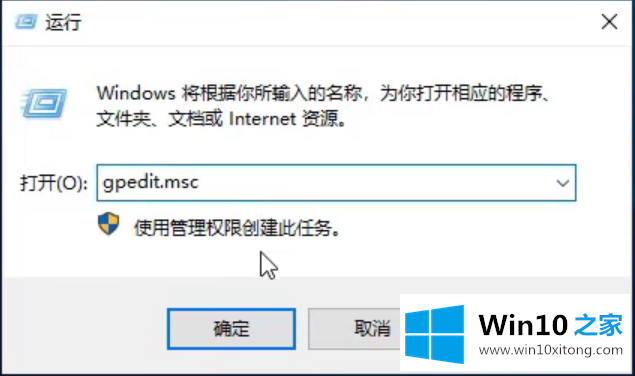
2、依次打开计算机配置-软件设置-Windows设置-安全设置-账户策略-密码策略,然后双击右边的“密码最长使用期限”。
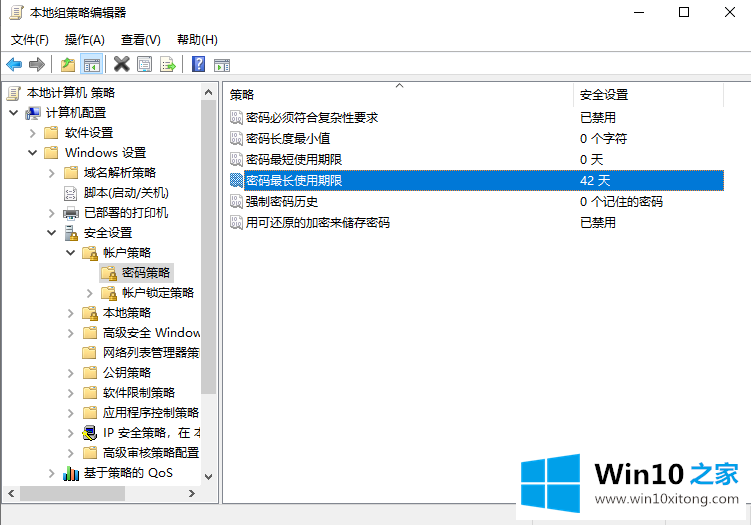
3、然后给系统设置一个期限,经过了设置的天数后,系统就会提醒你更换密码。
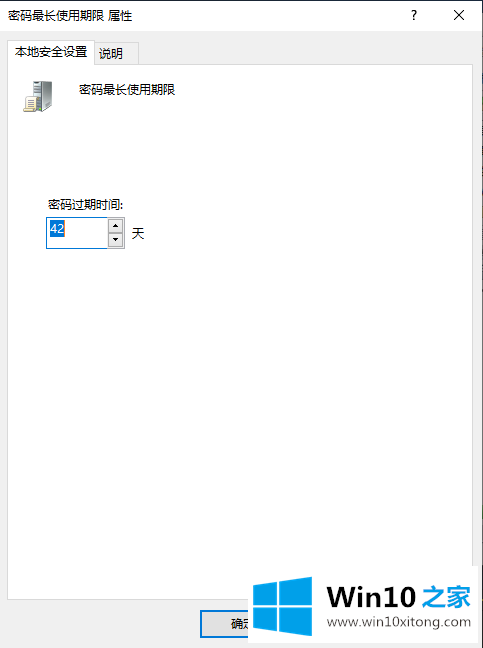
通过上面的设置方法,就可以让win10系统在经过一定时间后,提醒你更换电脑密码了。
以上内容主要就是由小编给大家带来的Win10系统如何设置定时提醒更换电脑密码的具体解决方式,还没有学会的网友可以再多阅读几次上面的内容,按照方法一步一步的做,就可以解决的。最后希望多多支持本站。